为作品添加上文字字幕和配音,这是许多用户在编辑视频的时候经常会进行的操作。那么使用剪映专业版,我们该如何添加字幕和配音呢?下面小编就将为大家带来了两种添加方法介绍,不知道如何操作的小伙伴们可以跟小编一起来了解下哦!

剪映专业版怎么加字幕和配音?
方法一:适用视频自带语音
1、打开剪映专业版,点击开始创作
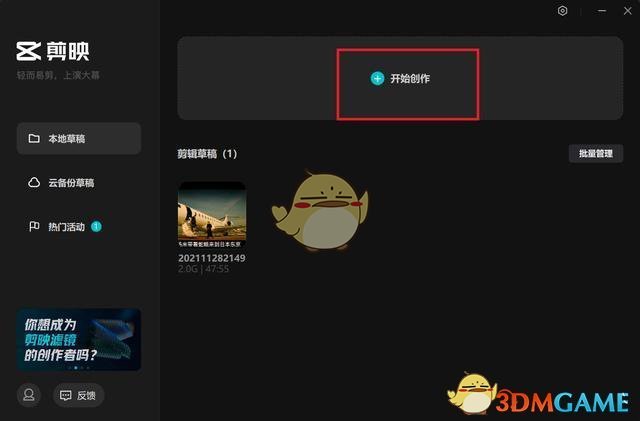
2、导入需要添加字幕的视频,拖至剪辑轨道
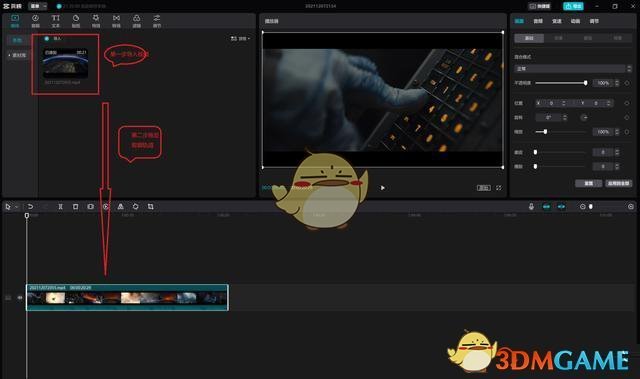
3、点击菜单栏的文本,选择智能字幕,点击识别字幕中的开始识别,会自动识别视频中的语音,当视频播放至语音处,字幕自动展现在视频上。
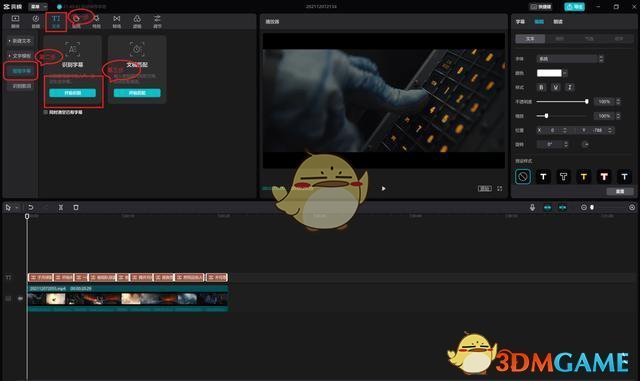
4、调整视频中字幕文本框大小和位置,修改错误字词,导出即可。
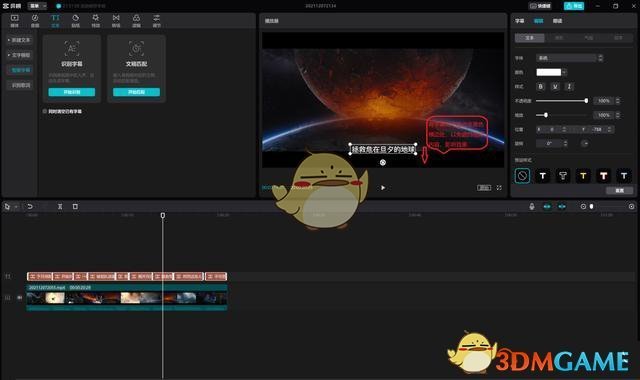
方法二:适用视频无语音,给视频添加字幕及配音
1、打开剪映专业版,点击开始创作

2、导入需要添加字幕和配音的视频素材,拖至剪辑轨道
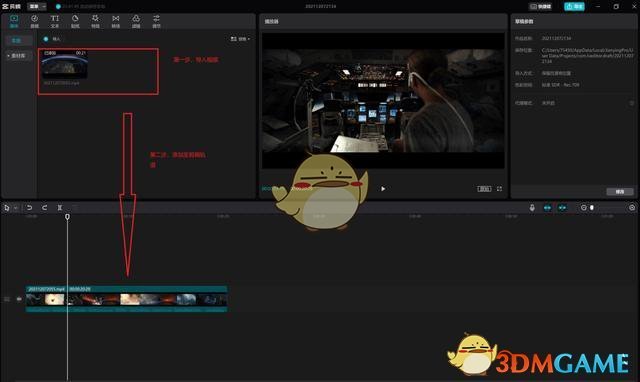
3、点击菜单栏的文本,选择智能字幕,点击文稿匹配中的开始匹配,在弹出的输入文稿框中输入需要显示的字幕内容,然后点击开始匹配。(也可以点击文本-新建文本-将默认文本拖至剪辑轨道,然后在文本中输入字幕内容,这种方法只能一句话建一个文本,如果字幕较多,需要建立多个文本并输入文字,速度较慢)

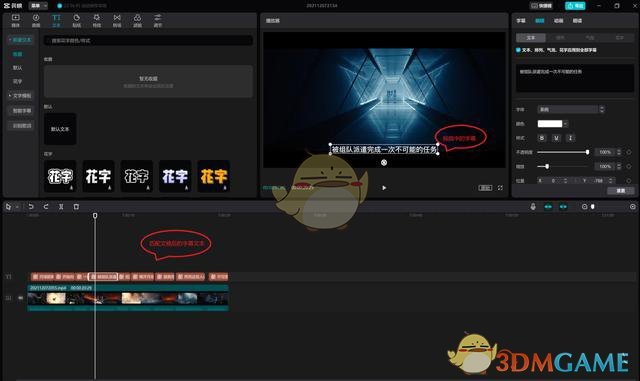
4、选中剪辑轨道上已经匹配的文本字幕,点击右上角的朗读,在出现的声音中选择一种更符合视频效果的声音,点击开始朗读。
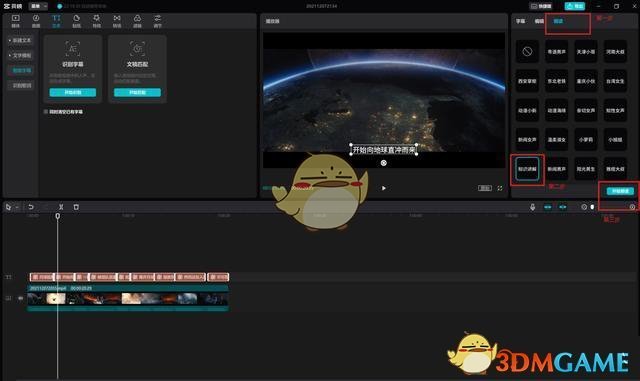
5、此时我们可以看到剪辑轨道上视频下方出现了音频,我们调整音频间距后导出即可,如果需要添加视频背景音乐的,还可以点击左上方菜单栏的音频,添加音乐。
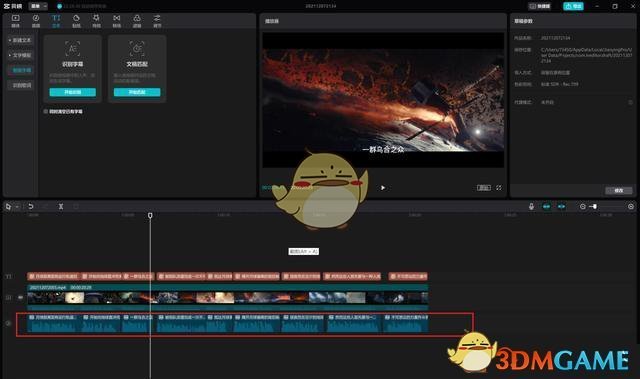
以上就是小编带来的剪映专业版怎么加字幕和配音?添加字幕和配音教程,更多相关资讯教程,请关注本网站。
标题:《剪映专业版》添加字幕和配音教程
链接:https://www.11xiazai.com/news/rj/3319.html
版权:文章转载自网络,如有侵权,请联系删除!